A vonaldiagramok az időbeli trendek megjelenítésére szolgálnak. Használjon vonaldiagramot, ha szöveges címkék, dátumok vagy néhány numerikus címke van a vízszintes tengelyen. Használjon szóródási diagramot (XY diagram) a tudományos XY adatok megjelenítéséhez.
Vonaldiagram létrehozásához hajtsa végre a következő lépéseket.
1. Válassza ki az A1: D7 tartományt.
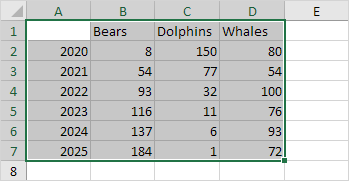
2. A Beszúrás lapon a Diagramok csoportban kattintson a Vonal szimbólumra.
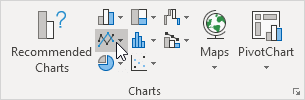
3. Kattintson a Vonal jelölővel elemre.
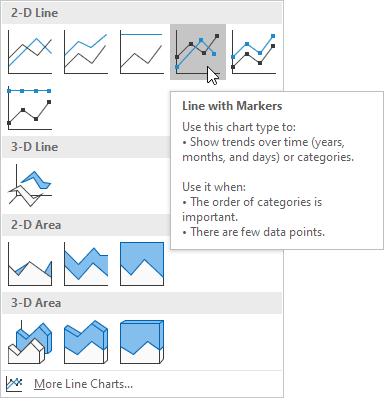
Eredmény:
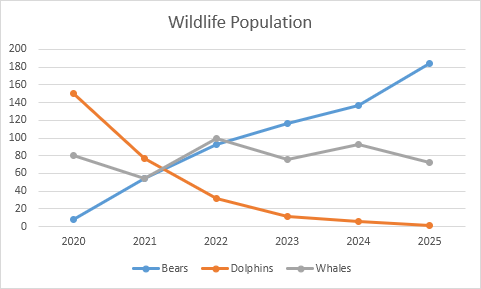
Megjegyzés: csak akkor, ha numerikus címkéi vannak, a vonaldiagram létrehozása előtt ürítse ki az A1 cellát. Ezzel az Excel nem ismeri fel az A oszlopban szereplő számokat adatsorként, és ezeket a számokat automatikusan a vízszintes (kategória) tengelyre helyezi. A diagram létrehozása után beírhatja az Év szöveget az A1 cellába, ha úgy tetszik.
Testreszabjuk ezt a vonaldiagramot. hajtsa végre a következő lépéseket.
4. Válassza ki a vonaldiagramot.
5. A Tervezés lap Adatok csoportjában kattintson az Adatok kiválasztása elemre.
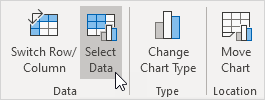
6. Törölje a delfinek és bálnák jelölését, majd kattintson az OK gombra.
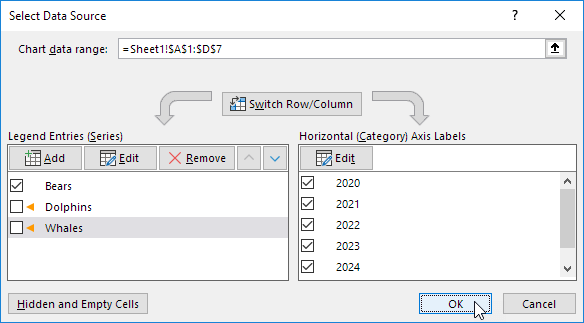
Eredmény:
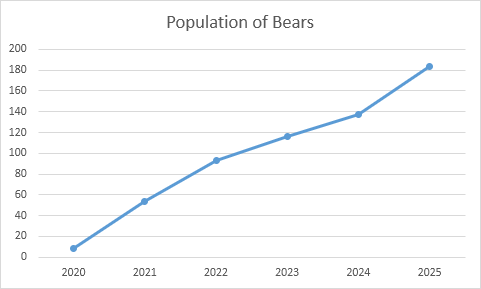
A vonal és a jelölők színének módosításához hajtsa végre az alábbi lépéseket.
7. Kattintson a jobb gombbal a sorra, majd kattintson az Adatsorok formázása elemre.
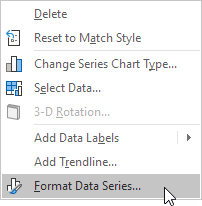
Megjelenik az Adatsorok formázása panel.
8. Kattintson a festéktartály ikonjára, és változtassa meg a vonal színét.
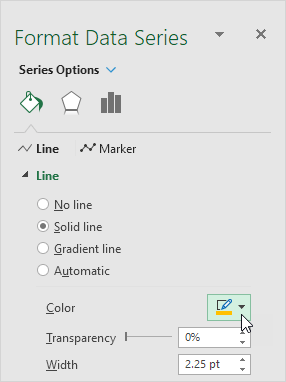
9. Kattintson a Jelölő elemre és módosítsa a jelölők kitöltési és szegélyének színét.
Eredmény:
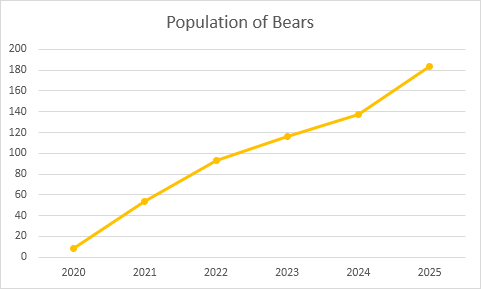
trendvonal, hajtsa végre a következő lépéseket.
10. Válassza ki a vonaldiagramot.
11. Kattintson a diagram jobb oldalán található + gombra, kattintson a Trendline melletti nyílra, majd kattintson a További lehetőségek elemre.
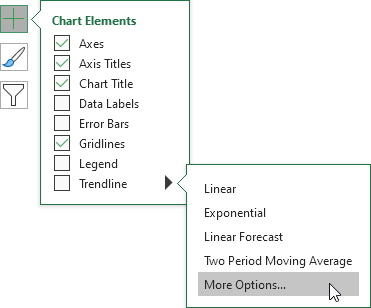
Megjelenik a Formátum trendvonal ablaktábla.
12. Válasszon egy trend / regresszió típust. Kattintson a Lineáris elemre.
13. Adja meg az előrejelzésbe beépítendő időszakok számát. Írja be a 2. mezőt az Továbbítás mezőbe.
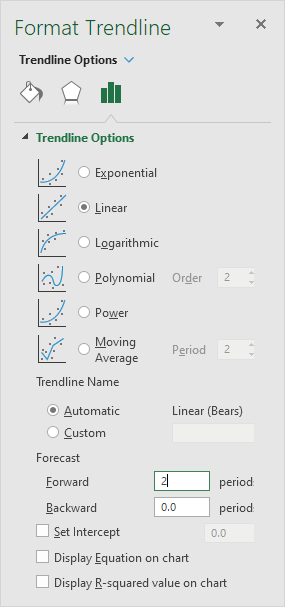
Eredmény:
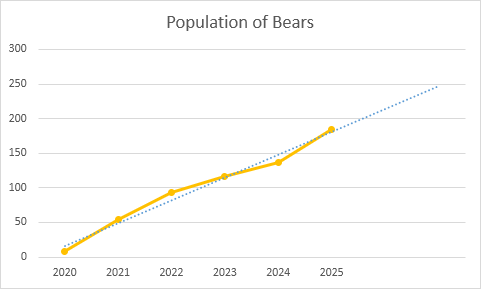
A tengely típusának Dátum tengelyre váltásához hajtsa végre a következő lépéseket.
14. Kattintson a jobb gombbal a vízszintes tengelyre, majd kattintson a Tengely formázása elemre.
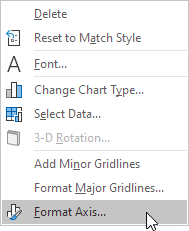
Megjelenik a Tengely formázása panel.
15. Kattintson a Dátum tengelyre.
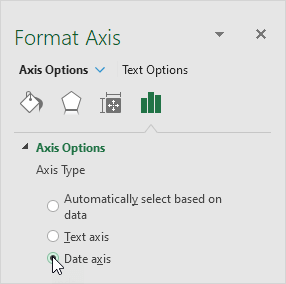
Eredmény:
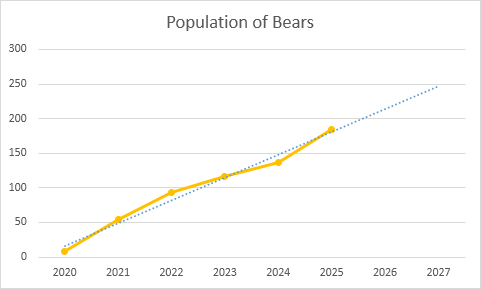
Következtetés: a trendvonal 2024-ben körülbelül 250 medve populációt jósol.